通过上一节的学习可以根据自己的操作系统来下载安装Wireshark了。本书中已开发版1.99.7(中文版)为主,下面介绍分别在Windows和Linux上安装Wireshark。
【实例1-1】在Windows中安装Wireshark。具体操作步骤如下所示:
(1)从Wireshark官网下载开发版的Windows安装包,其名称为Wireshark-win64-1.99.7.exe。
(2)双击下载的软件包,将显示如图1.8所示的界面。
(3)该界面显示了Wireshark的基本信息。此时单击Next按钮,将弹出许可协议对话框,如图1.9所示。
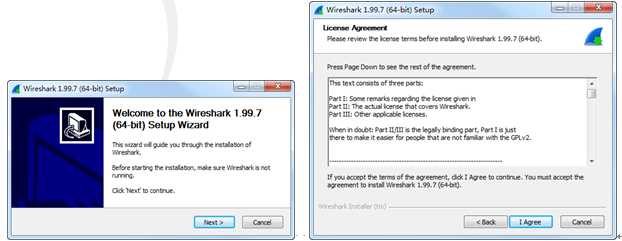
图1.8 欢迎界面 图1.9 许可协议对话框
(4)该界面显示了使用Wireshark的许可证条款信息。此时单击I Agree按钮,将弹出选择组件对话框,如图1.10所示。
(5)该界面选择希望安装的Wireshark组件,这里使用默认的设置。然后单击Next按钮,将弹出Select Additional Tasks对话框,如图1.11所示。
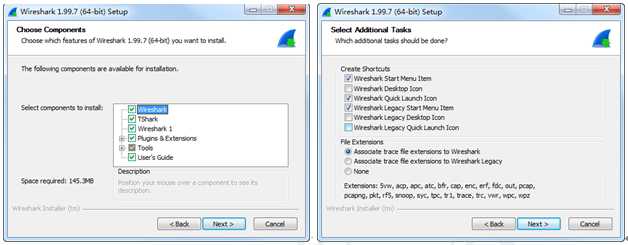
图1.10 选择组件对话框 图1.11 Select Additional Tasks对话框
(6)该界面用来设置创建快捷方式的位置和关联文件扩展名。设置完后,单击Next按钮,将显示安装位置对话框,如图1.12所示。
(7)在该界面选择Wireshark的安装位置。然后单击Next按钮,将显示安装WinPcap对话框,如图1.13所示。
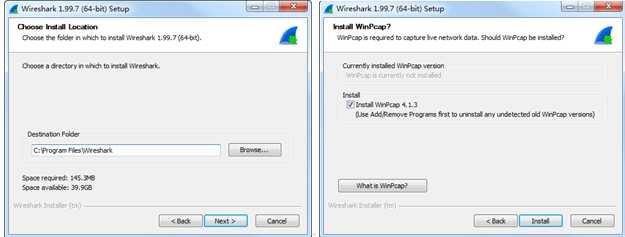
图1.12 安装位置对话框 图1.13 安装WinPcap对话框
(8)该界面提示是否要安装WinPcap。如果要使用Wireshark捕获数据,必须要安装WinPcap。所以这里必须将Install WinPcap 4.1.3复选框勾上。然后单击Install按钮,Wireshark将开始安装。等Wireshark安装过程进行了大约一半的时候,将弹出WinPcap欢迎界面,如图1.14所示。
(9)该界面显示了WinPcap基本信息。此时单击Next按钮,将显示WinPcap许可证条款对话框,如图1.15所示。
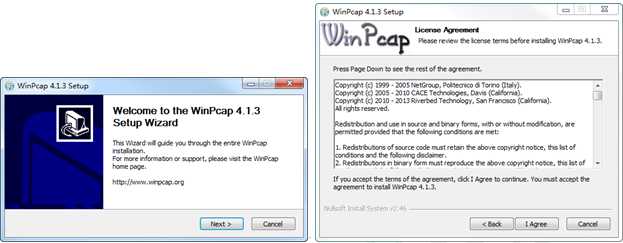
图1.14 WinPcap欢迎界面 图1.15 WinPcap许可证条款对话框
(10)该界面显示了WinPcap许可证条款信息。此时单击I Agree按钮,将显示安装选项,如图1.16所示。
(11)在该界面显示了安装WinPcap选项,然后单击Install按钮,将显示如图1.17所示的界面。
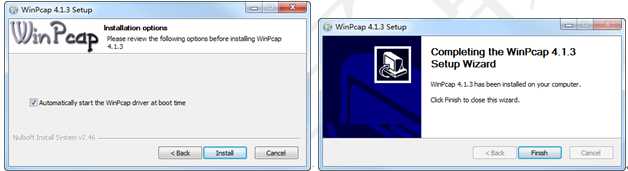
图1.16 安装选项 图1.17 安装WinPcap完成
(12)从该界面可以看到WinPcap已安装完成。此时单击Finish按钮,将继续安装Wireshark。安装完成后,将显示如图1.18所示的界面。
(13)从该界面可以看到Wireshark已经安装完成。此时单击Next按钮,将显示如图1.19所示的界面。
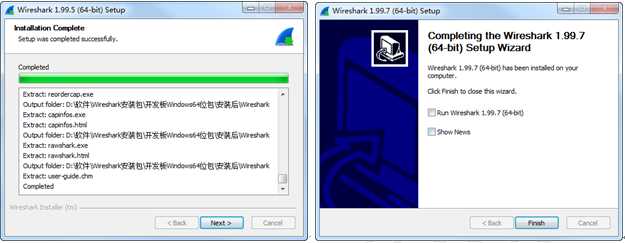
图1.18 Wireshark安装完成 图1.19 完成界面
(14)从该界面可以看到Wireshark设置向导完成。此时如果想直接启动Wireshark,则选择Run Wireshark 1.99.7(64-bit)复选框。然后单击Finish按钮,Wireshark即可启动。
注意:在进行第7个步骤选择Wireshark的安装位置时,使用默认的安装位置。因为在安装WinPcap时,不能选择安装位置,它默认安装在C:\Program Files(x86)下。
(15)安装好以后,在Windows窗口程序中会出现Wireshark的两个图标,如图1.20所示。
(16)启动Wireshark Legacy程序是英文版界面,如图1.21所示。启动Wireshark是中文版界面,如图1.22所示。
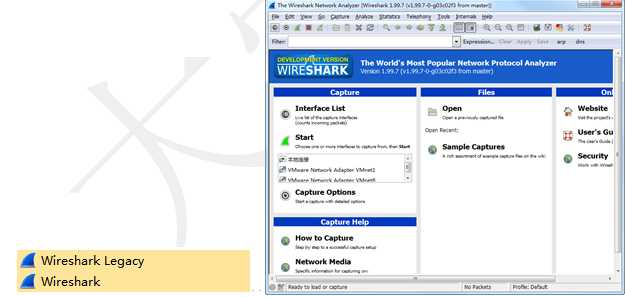
图1.20 Wireshark图标 图1.21 Wireshark英文版界面
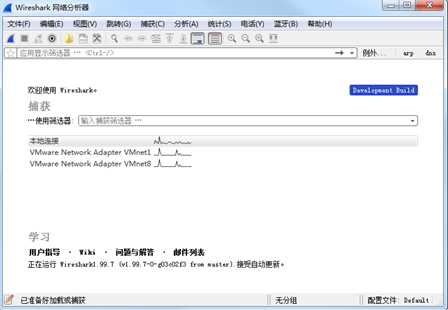
图1.22 Wireshark中文版界面
【实例1-2】下面演示在Kali Linux系统中安装Wireshark。具体操作步骤如下所示:
(1)从Wireshark官网下载Wireshark测试版的源码包,其软件名为wireshark-1.99.7.tar.bz2。这里把下载的包放在/root/。执行命令查看如下所示:
从输出信息中可以看到源码包wireshark-1.99.7.tar.bz2。
(2)解压Wireshark软件包。执行命令如下所示:
执行上述命令后,wireshark-1.99.7.tar.bz2被解压到/目录下。并生成一个名为wireshark-1.99.7的文件夹。
(3)使用cd命令改变目录,查看目录下的文件夹。
从输出信息中可以看到解压源码包后生成的名为wireshark-1.99.7的文件夹(加粗部分)。
(4)进入该文件夹查看,执行命令如下所示:
该文件夹内容较多,用···替代,只列出了少许部分。其中有个名为configure的可执行文件(加粗部分)。
(5)配置Wireshark软件包。在配置Wireshark软件包时由于Wireshark依赖GTK+包,执行命令肯能会出现如下所示的错误信息:
输出的信息较多,由于篇幅原因,这里用···替代,只列举出了部分信息。在信息的尾部出现了错误信息(加粗部分),提示GTK+3是不可用的。因为在Wireshark 1.12.0以上版本中,默认配置使用的是GTK+3.0版本。而现在的GTK+不是3.0版本。
(6)查看GKT+版本,执行命令如下所示:
输出信息可以看到GKT+版本为2.24.10。
(7)再次配置Wireshark软件包,执行命令如下所示:
输出的信息较多,由于篇幅原因,这里用···替代,只列举出了部分信息。尾部出现错误信息(加粗部分)。缺少pcap.h头文件。这是由于缺少libpcap-dev包。首先查看libpacp安装情况。
(8)在图形界面的菜单栏中依次选择“应用程序”|“系统工具”|“添加/删除软件”命令,弹出如图1.23所示的对话框。
(9)单击“确定继续”按钮,进入“添加/删除软件”对话框,如图1.24所示。
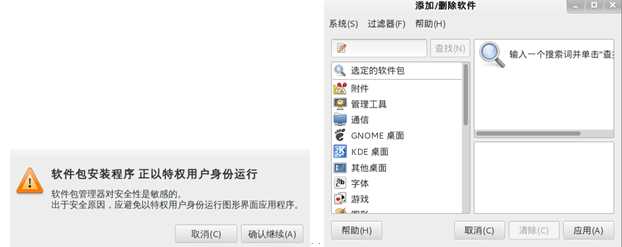
图1.23 对话框图 图1.24 添加/删除软件
(10)在查找栏中输入libpcap,单击“查找”按钮,如图1.25所示。
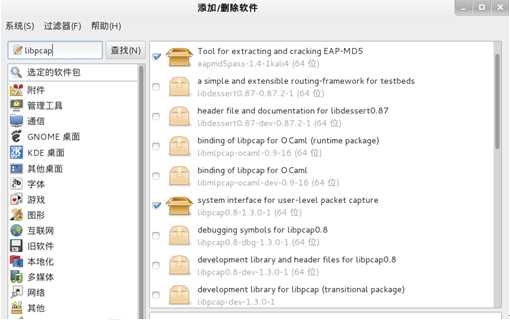
图1.25 查找libpcap
图中前面有,代表该软件已安装,反之没安装。我们可以从中找到我们需要的libpcap软件包。这里安装的是libpcap软件包为libpcap0.8-1.3.0-1(64位)。可以看到其版本为1.3.0版本。所以找到对应版本的libpcap0.8-dev-1.3.0-1(64位)软件包,安装上就可以解决步骤(7)的问题了。
(11)安装完libpcap0.8-dev-1.3.0-1(64位)软件包,继续执行步骤(7)的命令即可。
(12)编译Wireshark软件包。执行命令如下所示:
(13)安装Wireshark软件包。执行命令如下所示:
以上过程成功执行完后,表示Wireshark软件已成功安装。由于Wireshark软件默认安装在/usr/local/bin/下。
(14)启动Wireshark软件,执行命令如下所示:
如果启动Wireshark软件时,从输出信息中看到发生了错误(加粗部分)。Wireshark加载共享库时发生错误。此时需要更新下动态库,执行命令如下所示:
执行以上命令没有任何输出信息。
(15)再次启动Wireshark软件,执行命令如下所示:
执行以上命令后,将显示如图1.26所示的界面。
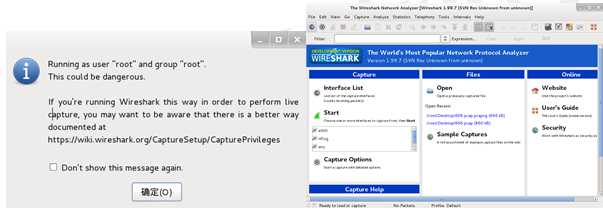
图1.26 警告信息 图1.27 Wireshark主界面
该界面提示当前系统使用root用户启动了Wireshark工具,可能是危险的。可以直接单击“确定”按钮启动Wireshark,如图1.27所示。如果不想让该窗口再次弹出,将Don‘t show this message again前面的复选框勾上。
该界面显示了Wireshark的相关信息。该界面显示了Wireshark的四部分,由于截图,所以将该界面缩小。每部分内容中的命令,都可以使用鼠标单击打开进行查看。在该界面选择将要捕获数据的接口,单击Interface List命令将显示或者在Start命令下的方框中选择接口,然后单击Start命令开始捕获数据。
本文选自:Wireshark数据抓包基础教程大学霸内部资料,转载请注明出处,尊重技术尊重IT人!
原文:http://www.cnblogs.com/daxueba-ITdaren/p/4645528.html